
Можливо, наш MacBook з часом починає злітати зі столу завдяки вентилятору, який він несе всередині. Те, що ці вентилятори намагаються розігнати тепло, яке генерується всередині обладнання, по максимуму і сьогодні ми побачимо, як ми можемо уникнути шуму цих шанувальників.
Одна з речей, з якою нам слід чітко розуміти, - це те, що будь-яка команда, у якій є вболівальники, в кінцевому підсумку видаватиме шум з різних і різних причин, але врешті-решт вони завжди закінчуватимуть дзвінком. Ось чому сьогодні ми побачимо кілька маленьких хитрощів не дозволяйте цим вентиляторам видавати якомога більше шуму або, принаймні, робити це якомога менше разів.
Перш ніж почати пояснювати будь-які прийоми чи варіанти, які ми маємо, щоб уникнути цього шуму, ми повинні бути обережними та попередити, що догляд разом із регулярне чищення нашого MacBook ми можемо насолоджуватися тишею набагато довше.
У моєму конкретному випадку мені пощастило, що я бачив усередині обладнання Apple, і в більшості випадків помітно гарне обслуговування, вам не потрібно бути фахівцем у цьому, щоб це знати, а просто чистити зовні обладнання та намагається використовувати його в середовищах, де немає пилу продовжити життя Mac, крім того, щоб уникнути цих надокучливих шумів.
Шум вентилятора на вашому Mac? Причини та можливі шляхи вирішення

Перше, що ми маємо проаналізувати, - це причина шуму цих вентиляторів. Редагування завдань, обробка чи різні програми можуть бути частиною причини такого збільшення швидкості роботи наших вентиляторів Mac, що додало до більш ніж можливого відсутності технічного обслуговування / чищення, яке може спричинити шум.
Ми майже повністю впевнені, що бруд та старе обладнання - найбезпечніша причина шуму. Не кажучи вже про можливий перегрів процесора, оперативної пам’яті та інших ключових компонентів будь-якого комп’ютера. Важливим є те, що дотримуйтесь чистоти вашого Mac якомога більше, і ми не говоримо про екран, що також.
Перевірте чистоту решіток та очистіть їх під час використання обладнання

Всі Mac мають доступ повітря ззовні, і хоча деякі комп’ютери, такі як старіший 12-дюймовий MacBook або новіший MacBook Air, не мають вентиляторів, вони, як правило, мають. Увімкнено У цьому сенсі будь-який повітрозабірник або решітка, які можуть бути у Mac, повинні бути чистими.
Для очищення цих сіток вам знадобиться лише невикористана малярська щітка, зубна щітка або щось подібне, що дозволяє чистити. Ми не рекомендуємо продувати повітря під тиском через ці вентиляційні отвори. Оскільки вся бруд потрапляє безпосередньо в обладнання, принаймні ми можемо використовувати ці повітряні пляшки, коли у нас відкрита кришка обладнання, і це настане пізніше.
Майте на увазі ще один момент відкрити вентиляційні отвори, коли ми використовуємо Mac. Завдяки цьому можна сказати, що дуже добре використовувати Mac на ногах, покритих ковдрою або навіть лежачи на дивані, але всі Mac і більшість ноутбуків мають вентиляційні отвори внизу, тому, швидше за все, ми їх закриваємо . Крім того, весь ворс потрапляє в обладнання. Якщо можете, завжди використовуйте Mac на рівній поверхні, не закриваючи вентиляційні отвори і не намагаючись уникнути їх покриття.
Ресурсоємні програми та вкладки
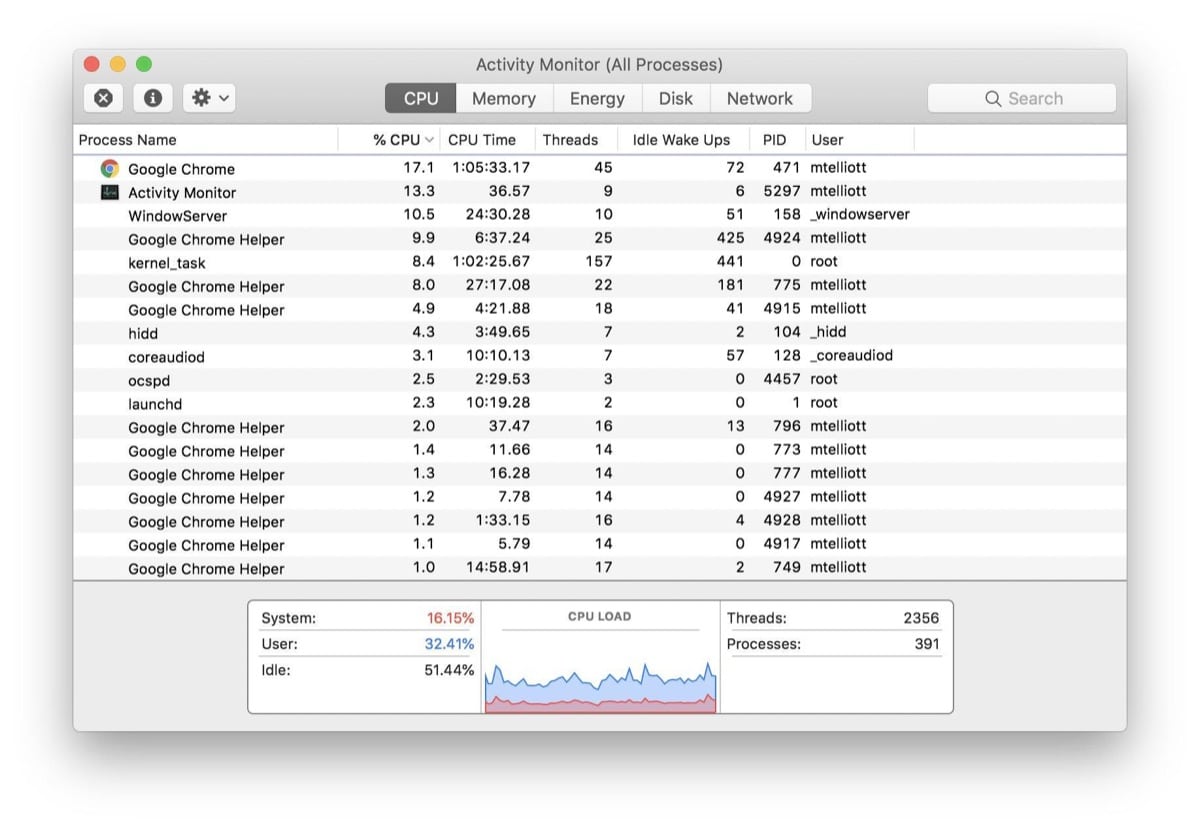
Іноді у нас відкрито 50 вкладок, 10 програм, деякі завдання автоматизації офісу та, можливо, інші завдання. У цих випадках, коли багатозадачність у розпалі, команда починає розігріватися, і важливо сказати, що це не найкраще для команди. так, Маки добре справляються з багатьма завданнями, які одночасно, але також стають гарячішими, коли ми це робимо.
Ви можете бачити і використовуйте Activity Monitor, щоб побачити, що споживає більше ресурсів від вашого центрального процесора на вкладці ЦП. Використання інших браузерів, окрім Safari, на Mac вимагає багато ресурсів, і якщо ви додасте, що у вас відкриті інші програми тощо, у вас вже є інша причина, чому ваш комп’ютер буде нагріватися і потребуватиме вентиляторів з максимальною продуктивністю.
Chrome заслуговує на окремий розділ щодо ресурсоємних браузерів та іншого на Mac. Якщо можете, використовуйте Safari у всьому і для всього оскільки саме вона є найбільш оптимізованою для вашого Mac, тому вона, безумовно, завжди буде найкращим варіантом.
Бази із зовнішніми вентиляторами

Є деякі станції або бази, які додають вентилятори внизу, що дозволяють обладнанням охолоджуватися. Ці бази з вентиляторами є дещо дорогими і непрактичними, насправді, але іноді вони можуть стати в нагоді користувачам, які не переносять обладнання зі столу офіс наприклад.
Ці бази більшу частину часу вони підключаються до USB-порту Mac а те, що вони роблять, - це охолоджувати нижню частину обладнання, поки воно працює. Можна сказати, що це половинне рішення, оскільки великі результати не досягаються з точки зору шуму вентиляторів і тим менше, коли в них накопичується багато бруду.
Перевірте роботу апаратного забезпечення Apple
Усі Mac можуть пройти функціональний тест Apple. Ці типи тестів є дійсними для всіх комп'ютерів Mac, і ті, що були виготовлені до червня 2013 року, можуть пройти це Тест Apple Hardware. Для найновіших Mac ви можете використовувати цей інший інструмент, який Apple передає в руки всім користувачам і який виконуватиме a Діагностика на вашому Mac для виявлення несправностей.
За допомогою цих тестів ви можете дізнатись трохи більше про можливу проблему з вашим Mac, а потім побачити, що можна чи не можна зробити для її вирішення. Зазвичай цей тип тестів залишається непоміченим для користувачів Apple, але вони дійсно корисні зробити перший крок для виявлення проблеми.
Відкрийте Mac і максимально очистіть його всередині

Зазвичай це мати ягняти. Під цим ми розуміємо це більшість проблем Mac переживають погане охолодження і очевидно, що бруд буде завжди, якщо ми ніколи раніше не відкривали обладнання.
Сьогодні існує незліченна кількість навчальних посібників та відео, які пропонують нам інформацію про те, як відкрити та очистити Mac, тому в принципі це не повинно бути проблематично. Логічно, що якщо ваш Mac новий або з гарантією, навіть не думайте про його відкриття, засіб може бути гіршим від хвороби, і можливо, якщо ви відкриєте його, ви втратите гарантію.
Сказавши це, треба сказати, що прибирання інтер’єру вашого Mac часто є найкращим рішенням для шуму вентиляторів. У більшості випадків підтримання чистоти інтер’єру MacBook або прибирання вирішує всі проблеми, але якщо ми хочемо мати Mac протягом багатьох років, і він вже не має гарантії, ми можемо навіть змінити термопасту на процесор і розібрати більше компоненти після відкриття. У цьому сенсі, чим старший Mac, тим краще, а нові Mac все складніше розбирати через мініатюризацію апаратного забезпечення, тому у тих, хто має старіший MacBook, буде більше можливостей вирішити проблему.
Відкриття обладнання доступне не всім, і ви повинні чітко усвідомлювати, що ми збираємось робити, тому, якщо у вашому випадку ви не майстер на всі руки, найкраще, що ви можете зробити, це віднести його безпосередньо до САТ і почистити їх це. Щітка та розпилювач стисненого повітря для внутрішньої частини обладнання - це основне, що потрібно зробити для хорошого очищення. Ми можемо використовувати ізопропіловий спирт o Пропан-2-ол для деяких його частин.
Тут вступає в гру можливість користувача розбирати, а потім збирати. Якщо ви очищаєте вентилятор і материнську плату від найбільш видимої частини, будьте обережні, оскільки це делікатні шматки, і ви можете щось зламати.
Скидання SMC на Mac може допомогти

У деяких випадках скидання SMC що означає «Контролер системного адміністрування», це може перешкодити шанувальникам дути як божевільний для якогось процесу. Для цього потрібен процес, який ми можемо знайти на сторінці підтримки Apple. Ми вже попереджали, що це непросто, але це може бути ключовим для вирішення будь-якої проблеми, що стосується живлення, акумулятора, вентиляторів та інших функцій вашого Mac.
Це необхідне посилання, за яким вам слід перейти, щоб здійснити процес, це a офіційний підручник з яблук і це показує кроки, яких слід дотримуватися. Важливо, щоб ви не пропускали жодного, оскільки це довгий процес, тому Рекомендуємо перед початком прочитати все, а потім дійти до нього.
Рідке охолодження в майбутньому
Apple не планує впроваджувати такий тип охолодження на своїх Mac наразі, але в деяких випадках це було б хорошим рішенням. Подейкують, що iPhone є можливим приймачем у не надто віддаленому майбутньому цього рідинного або парового камерного охолодження.
Як би там не було, це так варіант, який вже давно є на ринку ПК і правда полягає в тому, що в залежності від типу завдань вболівальники в кінцевому підсумку сильно страждають і шумлять. Логічно, що вони допомагають краще відводити тепло, але ми вже говоримо, що це не те, що Apple планувала додати до комп’ютерів Mac, принаймні те, що ми знаємо.